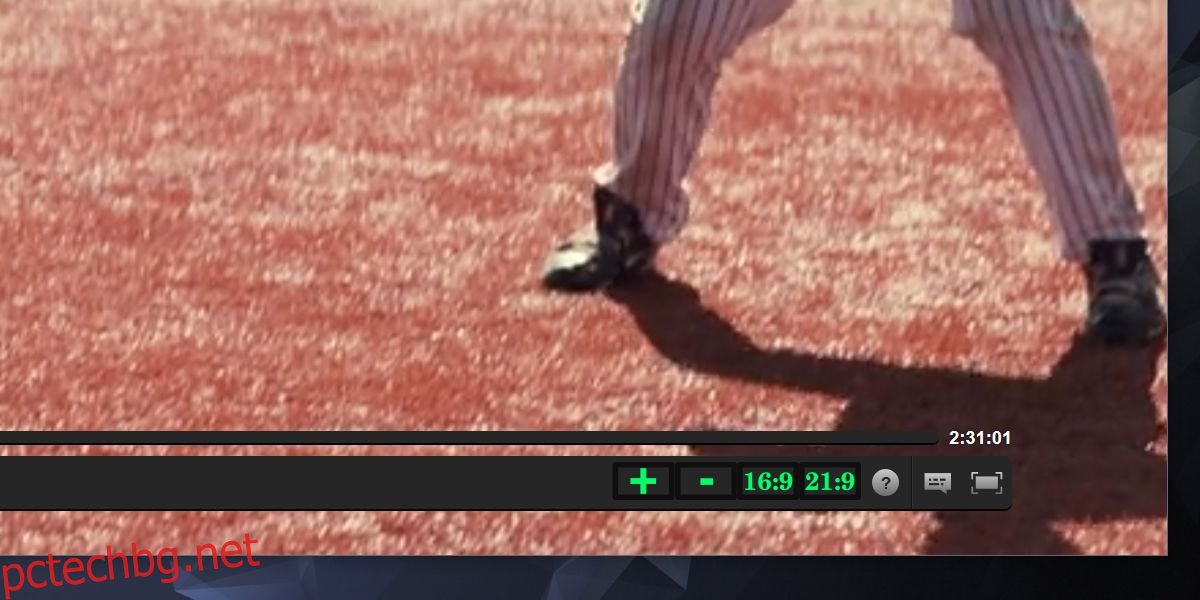Медийните контроли, които виждате в Netflix, са основни. Можете да управлявате субтитри, аудио потоци, да превключвате на цял екран и да контролирате силата на звука. Няма много друго и ако искате повече контрол, вероятно ще използвате разширение за вашия браузър. Приложението Netflix за Windows 10 предотвратява дори това, така че всичко допълнително, което искате да направите, ще ви принуди да гледате Netflix в браузъра си. По същия начин, ако използвате VPN за Netflix, тогава вероятно е по-добре да използвате браузър вместо приложението. Better Netflix е добавка за Firefox, която може да добави широкоекранна поддръжка към Netflix. Получавате две контроли на съотношението; 16:9 и 21:9, но също така добавя бутон плюс и минус, които можете да използвате, за да увеличите или намалите ширината на екрана.
Добавете поддръжка за широкоекранен екран
Инсталирай По-добър Netflix. Влезте в Netflix във Firefox и пуснете нещо. Ще видите широкоекранни контроли в долната част, до контролите по подразбиране на Netflix за субтитри, аудио и цял екран.
Можете да използвате една от двете предварително зададени настройки, за да промените съотношението на страните или можете да използвате бутоните плюс и минус, за да запълните целия екран.
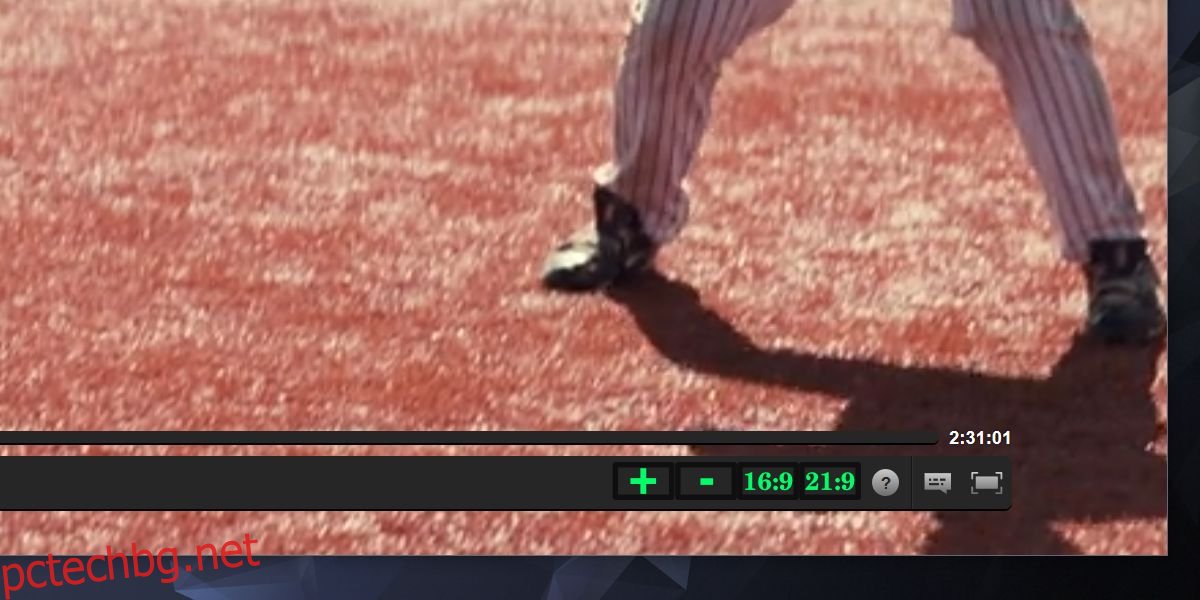
По подразбиране Netflix оставя това, което обикновено е известно като черни ленти отгоре и отстрани. Можете да видите на екранната снимка по-долу, че плейърът е попълнил наличното пространство в браузъра.
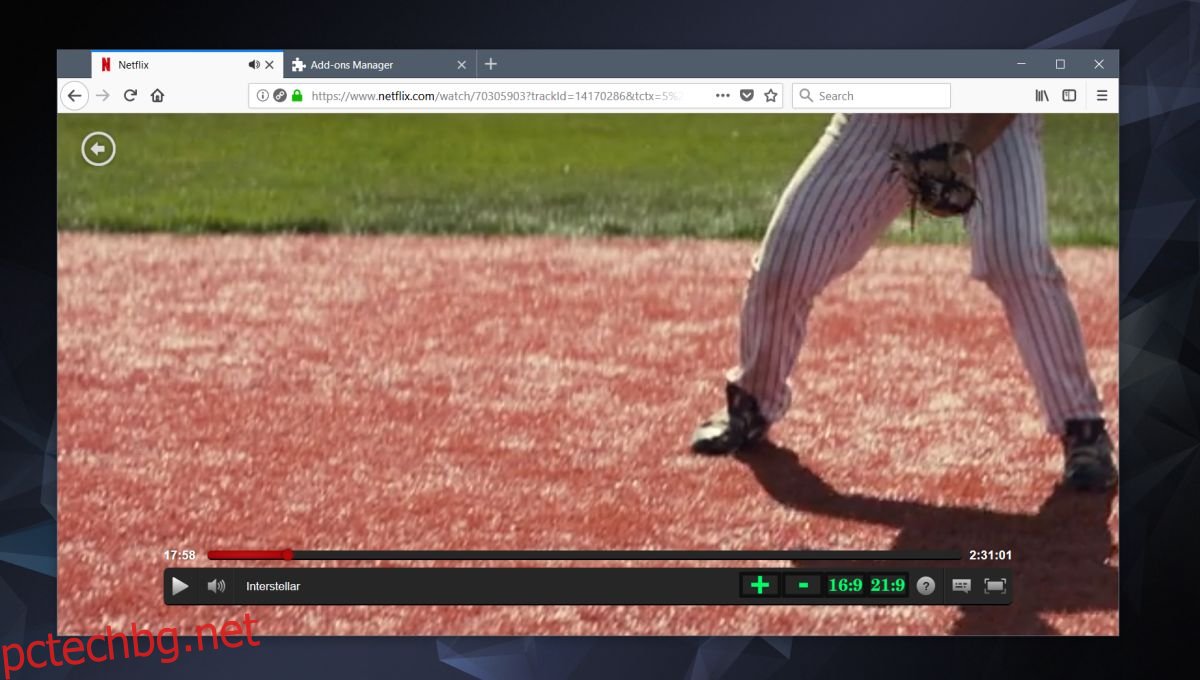
Без Better Netflix така се възпроизвежда нормален филм. Можете да видите, че около плейъра има дебела черна рамка. Това е загуба на пространство на екрана, независимо колко голям или малък е екранът ви. Границите отстрани изчезват, когато гледате в режим на цял екран, но черните ленти в горната и долната част все още са там. Добавката ще ги премахне, при условие че имате достатъчно голям екран.
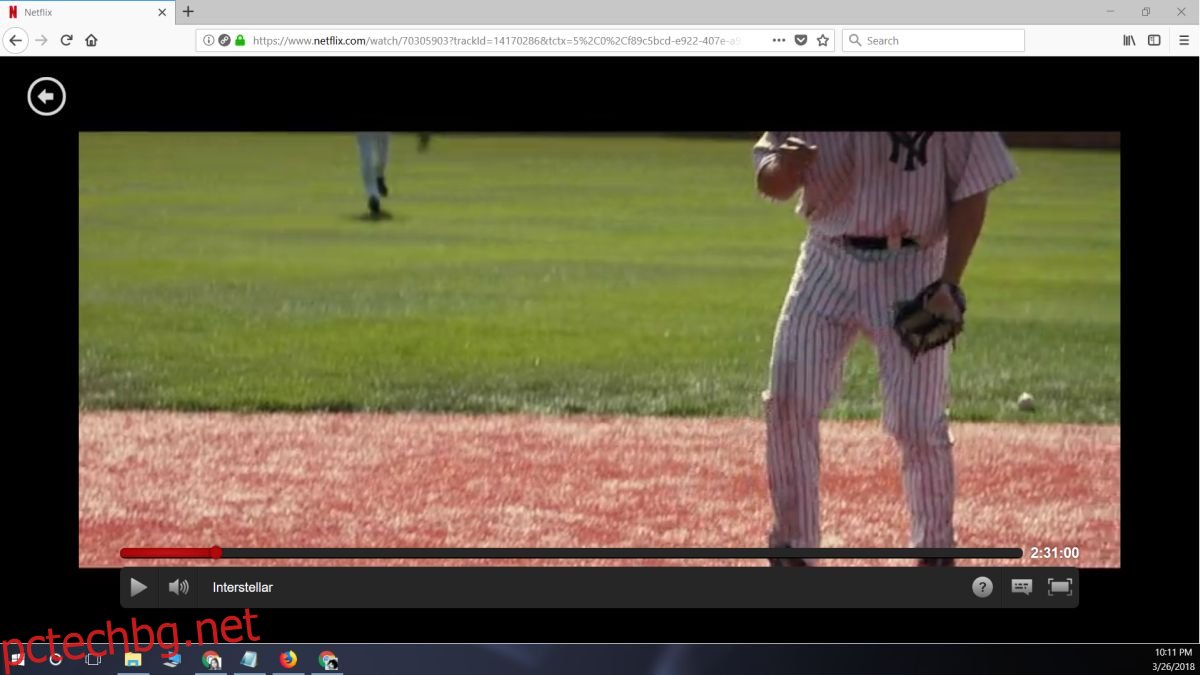
Ограничения
По-добрият Netflix не проверява какво е съотношението на екрана ви, нито диктува какво съотношение трябва да използвате за по-добро изживяване при възпроизвеждане. Това означава, че трябва да внимавате, че не увеличавате размера на екрана до точката, в която той се отрязва отстрани.
По-добрият Netflix не ви позволява свободно да разтягате екрана. Ако го направи, ще останете с изкривен екран, който е разпънат твърде далеч вертикално и недостатъчно хоризонтално. Добавката се използва най-добре за всеки с широкоекранен монитор, който може да поддържа двете предварително зададени широкоекранни настройки.
Ако не използвате голям монитор или не сте сигурни каква пропорция е най-добра за вашия екран, използвайте бутоните плюс и минус, за да го напълните колкото можете, без да го отрязвате отстрани. Ще отнеме малко опити и грешки, но в крайна сметка си заслужава.